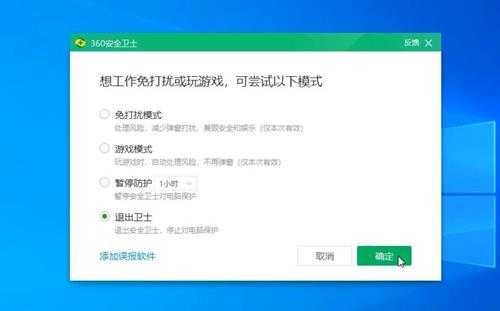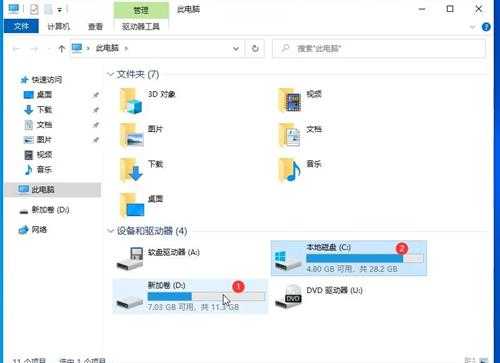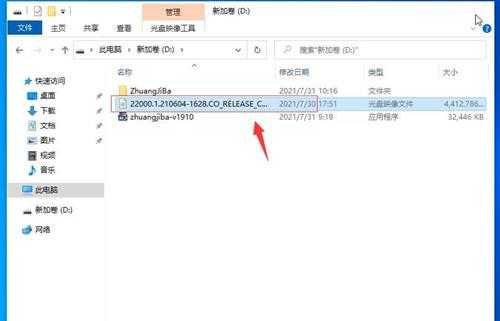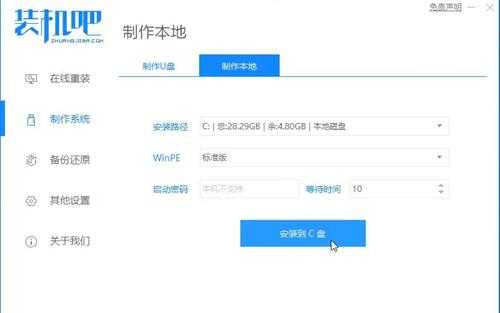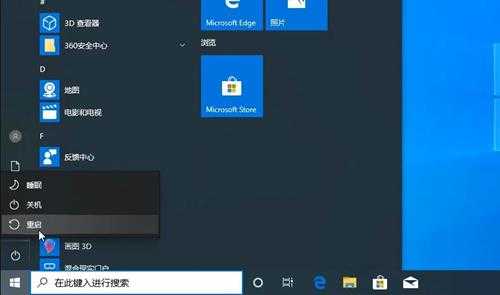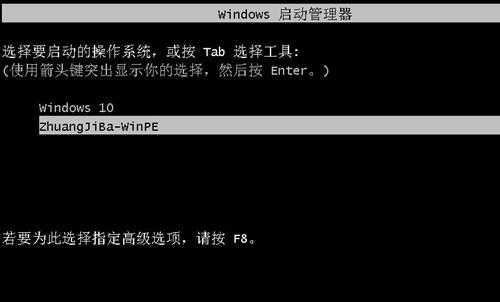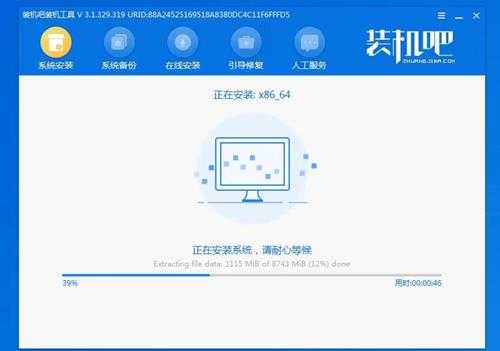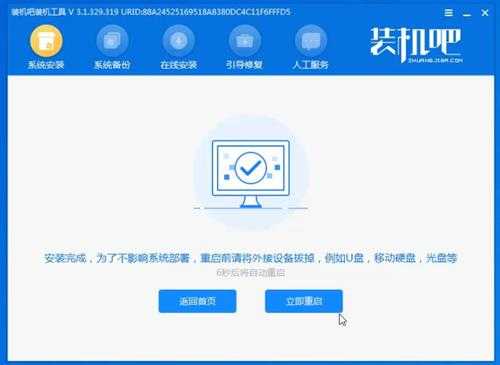自从win11系统官方宣布发布以来,很多朋友都尝试将自己的电脑从win10系统升级到win11,以体验win11系统所带来的全新体验,不过不少朋友并不了解应该如何升级win11系统,所以今天装机吧装机大师针对这个问题,给有需要的朋友带来了一个使用的win11安装系统教程。 装机吧装机大师为没有U盘的朋友提供了一个非常简单的本地重装windows11系统的视频教程,希望可以提供帮助,一起来进入主题吧。
一、win11本地安装视频教程
二、详细图文教程
1、重装系统之前,先退出系统的安全软件,以免安装错误;
2、确认电脑硬盘有两个以上的分区;并保证有足够的内存空间;
3、下载windows11系统到其他盘备用,下载并安装——装机吧一键重装系统软件;
4、打开装机吧软件,选择制作系统 -- 制作本地 -- 默认选择后,点击安装到C盘;
5、装机吧装机大师会自动下载并安装本地PE,制作完成后,关闭装机吧软件,正常重启计算机。
6、重启后选择第二个菜单,进入windowsPe系统,就会自动开始安装win11系统,当然你也可以选择安装其他系统,比如win10、win7.
7、安装完成后,点击立即重启,即进入最新安装的win11系统,进入桌面后,调整分辨率及其他自定义功能即可。
以上是由装机吧装机大师带来的本地安装win11系统的视频教程和图文教程。希望可以提供帮助。
标签: win11安装视频教程win10系统升级win11win11安装免责声明:本站资源来自互联网收集,仅供用于学习和交流,请遵循相关法律法规,本站一切资源不代表本站立场,如有侵权、后门、不妥请联系本站删除!
RTX 5090要首发 性能要翻倍!三星展示GDDR7显存
三星在GTC上展示了专为下一代游戏GPU设计的GDDR7内存。
首次推出的GDDR7内存模块密度为16GB,每个模块容量为2GB。其速度预设为32 Gbps(PAM3),但也可以降至28 Gbps,以提高产量和初始阶段的整体性能和成本效益。
据三星表示,GDDR7内存的能效将提高20%,同时工作电压仅为1.1V,低于标准的1.2V。通过采用更新的封装材料和优化的电路设计,使得在高速运行时的发热量降低,GDDR7的热阻比GDDR6降低了70%。
更新日志
- 小骆驼-《草原狼2(蓝光CD)》[原抓WAV+CUE]
- 群星《欢迎来到我身边 电影原声专辑》[320K/MP3][105.02MB]
- 群星《欢迎来到我身边 电影原声专辑》[FLAC/分轨][480.9MB]
- 雷婷《梦里蓝天HQⅡ》 2023头版限量编号低速原抓[WAV+CUE][463M]
- 群星《2024好听新歌42》AI调整音效【WAV分轨】
- 王思雨-《思念陪着鸿雁飞》WAV
- 王思雨《喜马拉雅HQ》头版限量编号[WAV+CUE]
- 李健《无时无刻》[WAV+CUE][590M]
- 陈奕迅《酝酿》[WAV分轨][502M]
- 卓依婷《化蝶》2CD[WAV+CUE][1.1G]
- 群星《吉他王(黑胶CD)》[WAV+CUE]
- 齐秦《穿乐(穿越)》[WAV+CUE]
- 发烧珍品《数位CD音响测试-动向效果(九)》【WAV+CUE】
- 邝美云《邝美云精装歌集》[DSF][1.6G]
- 吕方《爱一回伤一回》[WAV+CUE][454M]